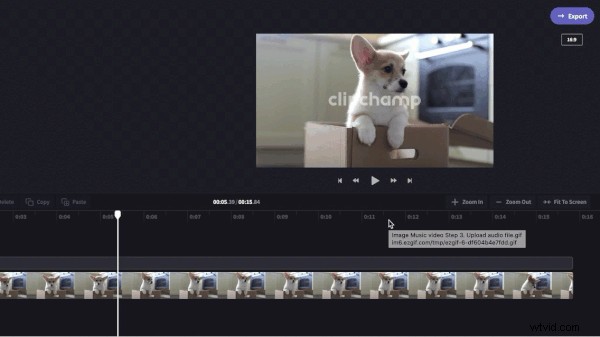We kennen allemaal watermerken - de transparante pictogrammen die soms op documenten zijn gestempeld en over afbeeldingen en video's zijn gelegd. Hun doel? Om originele inhoud te beschermen en te voorkomen dat deze zonder toestemming opnieuw wordt gebruikt.
Het toevoegen van een watermerk aan een video is een essentiële taak die alle videomakers moeten weten. Daarom hebben we deze blogpost gemaakt. Lees verder voor een snelle en eenvoudige handleiding voor het online toevoegen van een watermerk aan een video.
Wanneer moet ik mijn video's een watermerk geven?
Dat is eenvoudig:watermerk uw video's wanneer u niet wilt dat ze worden gedeeld zonder dat u de tegoed ontvangt. Watermerken hebben twee voordelen:ze weerhouden sinistere inhoudstelen ervan om je kostbare video's te swipen, en ze fungeren als gratis reclame overal waar je video met watermerk wordt gedeeld (zolang je je logo of merknaam gebruikt).
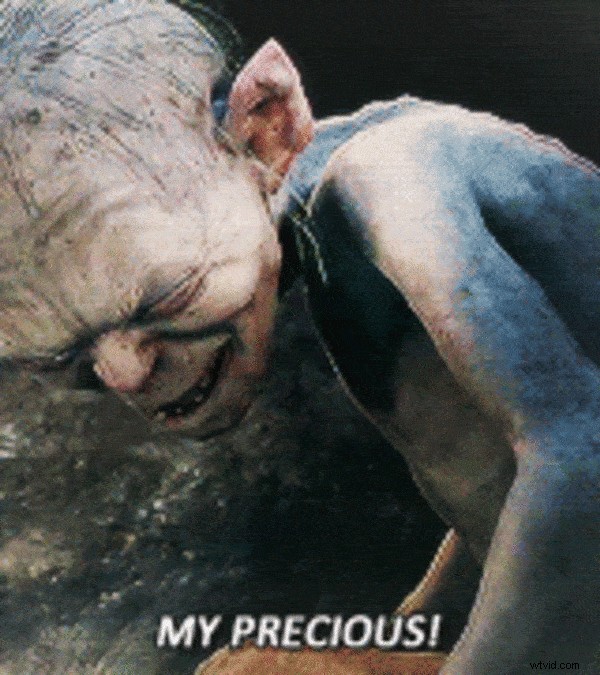
Hoe voeg je online een watermerk toe aan video
Stap 1. Maak een Clipchamp Account aan of log in
Log in op uw bestaande Clipchamp-account of meld u vandaag nog gratis aan.
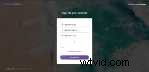
Stap 2. Maak een nieuw project
Klik op de knop Een video maken in de linkerzijbalk. Kies een geschikte verhouding voor de stijl van de video die je aan het maken bent. We raden aan om een 16:9-breedbeeldverhouding te gebruiken als je wilt uploaden naar YouTube, Vimeo of een ander platform voor het delen van video's.
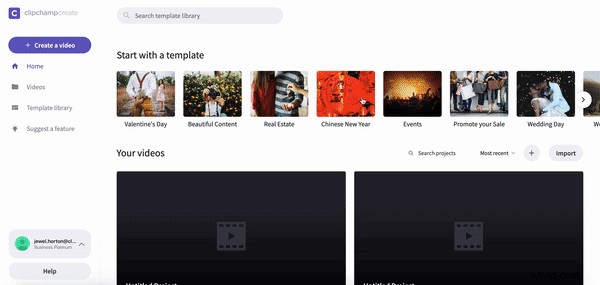
Stap 3. Maak je video
Stap 4. Upload een logo om te gebruiken als je videowatermerk
Klik op het Logo knop in het menu aan de linkerkant om uw watermerkafbeelding te uploaden. Zodra het is geüpload, verschijnt het in de editor.
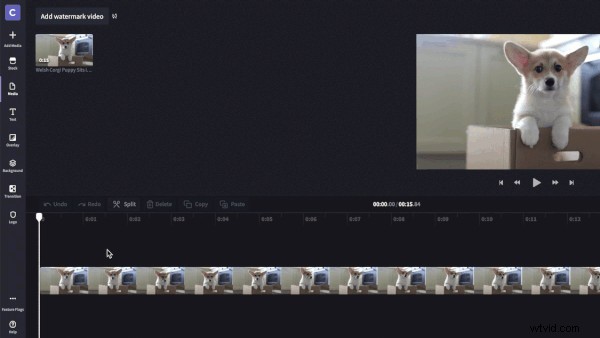
Stap 5. Positioneer, wijzig het formaat en verminder de dekking van uw watermerk
Nu is het tijd om uw videowatermerk aan te passen. Traditioneel is de meest effectieve manier om uw watermerk weer te geven groot, gecentreerd, met een verminderde dekking. Klik op de knop Transformeren bovenaan de editor om de tools te gebruiken om deze wijzigingen aan te brengen.
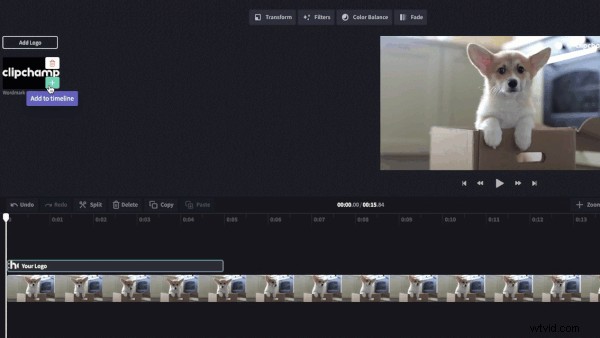
Stap 6. Exporteren en delen
Als je klaar bent met het toevoegen van je watermerk aan je video en klaar bent om je project op te slaan, klik je op de knop Exporteren knop in de rechterbovenhoek van de editor. Kies uw resolutie en klik vervolgens op Doorgaan .